“บุคคลนี้ไม่พร้อมใช้งานบน Messenger” หมายความว่าอย่างไร

เรียนรู้เกี่ยวกับสถานการณ์ที่คุณอาจได้รับข้อความ “บุคคลนี้ไม่พร้อมใช้งานบน Messenger” และวิธีการแก้ไขกับคำแนะนำที่มีประโยชน์สำหรับผู้ใช้งาน Messenger
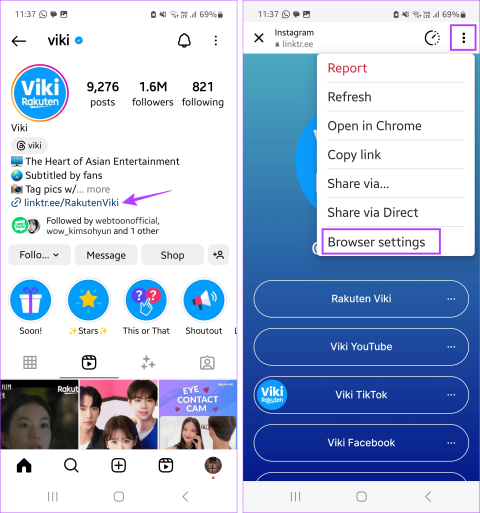
Instagram ก้าวไปไกลกว่าการเป็นเพียงแอปโซเชียลมีเดียอีกแอปหนึ่ง เนื่องจากผู้ใช้ใช้งานมันเพื่อให้ข้อมูลเพิ่มเติมเกี่ยวกับธุรกิจหรือบริการของตน เราทุกคนจึงพบลิงก์ที่นำไปสู่เพจภายนอก Instagram อย่างไรก็ตาม การเข้าชมทั้งหมดนี้ยังคงถูกบันทึกไว้ในแอป Instagram แต่มีวิธีใดบ้างที่จะปิดประวัติลิงก์นี้บน Instagram มาหาคำตอบกัน
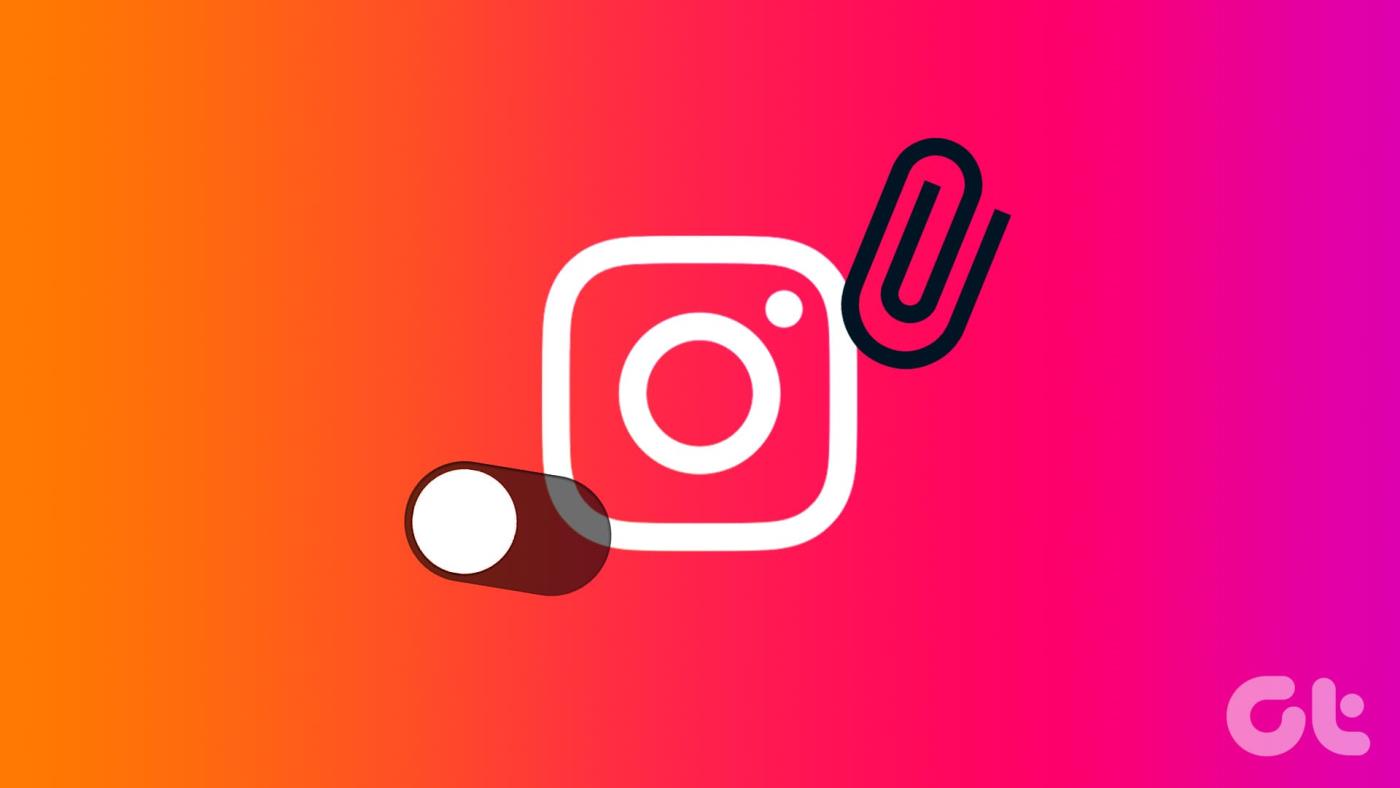
เมื่อใดก็ตามที่ Instagram เก็บบันทึกข้อมูลประวัติลิงก์ของคุณ ก็มีโอกาสที่ข้อมูลดังกล่าวจะสามารถแชร์กับบุคคลที่สามบางรายที่ทำงานร่วมกับ Meta ซึ่งเป็นบริษัทแม่ของ Instagram ได้ นอกจากนี้ Meta ยังใช้ข้อมูลนี้ในบริการทั้งหมดเพื่อมอบประสบการณ์ที่เป็นส่วนตัวให้กับคุณ หากคุณไม่ต้องการ คุณสามารถปิดประวัติลิงก์บน Instagram ได้
ลิงก์ทั้งหมดที่คุณเยี่ยมชมผ่าน Instagram ในช่วง 30 วันที่ผ่านมามารวมกันเพื่อสร้างประวัติลิงก์ของคุณบน Instagram แม้ว่านี่จะเป็นวิธีที่ยอดเยี่ยมในการติดตามหรือค้นหาลิงก์ที่เยี่ยมชมก่อนหน้านี้โดยไม่ต้องไปที่ผู้โพสต์ต้นฉบับ แต่ก็อาจสร้างความรำคาญให้กับผู้ที่ไม่ต้องการบันทึกกิจกรรมของตนได้
หมายเหตุ : ลิงก์ที่คุณเยี่ยมชมผ่านหน้าต่างแชทหรือเว็บ Instagram จะไม่ถูกบันทึกที่นี่
ก่อนที่เราจะเรียนรู้วิธีดำเนินการ ให้เราดูอย่างรวดเร็วว่าจะเกิดอะไรขึ้นเมื่อคุณปิดใช้งานฟีเจอร์ประวัติลิงก์บน Instagram
ให้เราดูวิธีปิดการใช้งานโดยย่อ โปรดทราบว่าคุณสามารถทำได้โดยใช้ตัวเลือกเมนูบนเบราว์เซอร์ของ Instagram เท่านั้น ทำตามขั้นตอนด้านล่างเพื่อทำ
ขั้นตอนที่ 1:เปิดแอปมือถือ Instagram และเปิดลิงก์ใดก็ได้
ขั้นตอนที่ 2:เมื่อเบราว์เซอร์ Instagram เปิดขึ้น ให้แตะที่ไอคอนสามจุด
ขั้นตอนที่ 3:ที่ นี่แตะที่การตั้งค่าเบราว์เซอร์

ขั้นตอนที่ 4:ปิดการสลับอนุญาตประวัติลิงก์
ขั้นตอนที่ 5:จากนั้นแตะที่ ไม่อนุญาตให้ยืนยัน
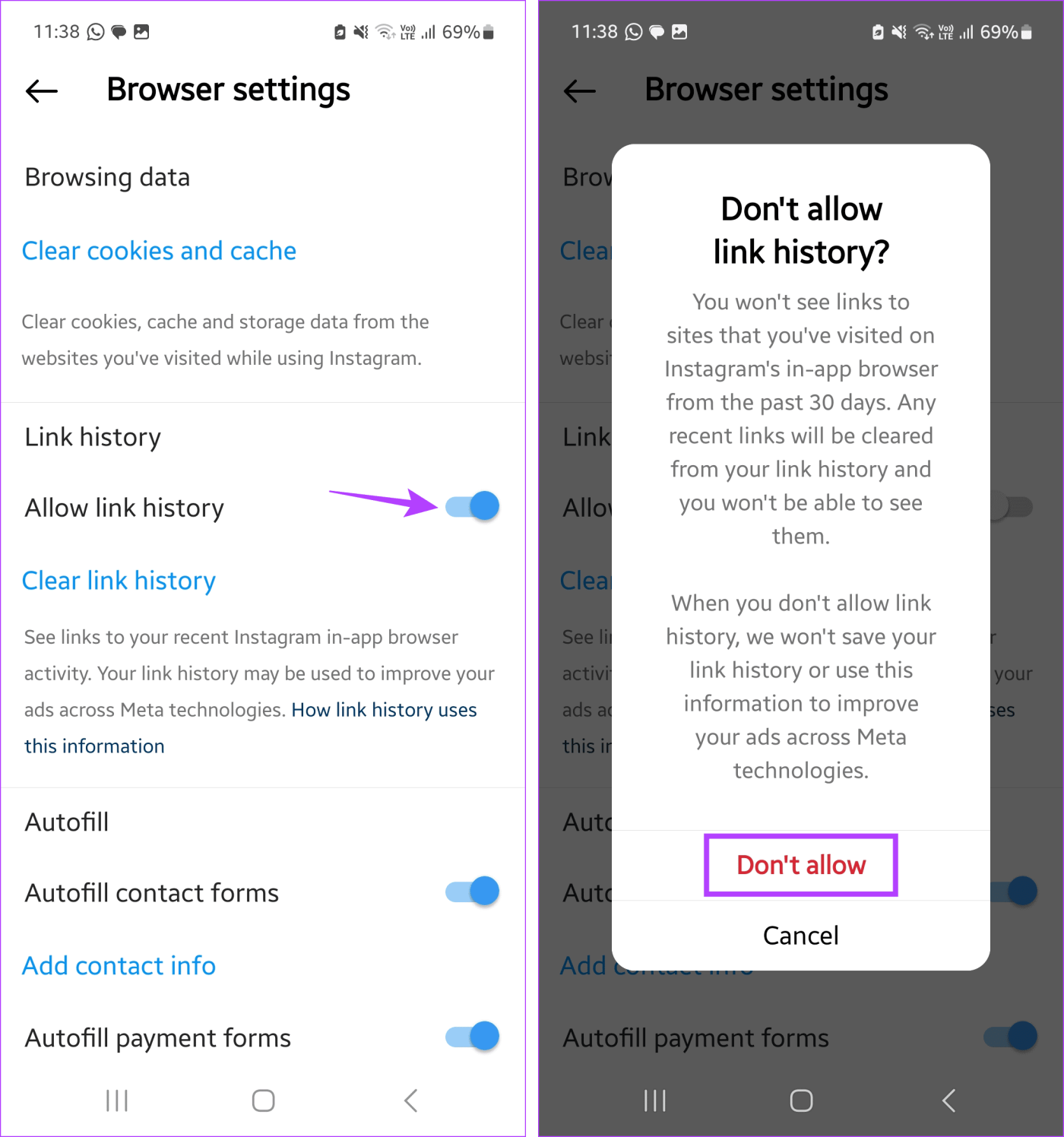
การดำเนินการนี้จะปิดใช้งานคุณลักษณะประวัติลิงก์บน Instagram และลบลิงก์ที่มองเห็นได้ทั้งหมดในปัจจุบันด้วย หากคุณต้องการเห็นพวกเขาอีกครั้ง คุณต้องเปิดฟีเจอร์ประวัติลิงก์ของ Instagram อีกครั้ง
ถึงแม้ว่าคุณจะใช้การตั้งค่าเบราว์เซอร์ Instagram เพื่อปิดใช้งานฟีเจอร์ Link History เท่านั้น แต่คุณใช้เมนูการตั้งค่าเพื่อเปิดใช้งานอีกครั้งได้ นอกจากนี้ เมนูการตั้งค่าของเบราว์เซอร์ Instagram ยังมีข้อกำหนดที่คล้ายกัน เมื่อเสร็จแล้ว คุณจะเห็นลิงก์ที่คุณเยี่ยมชมก่อนหน้านี้อีกครั้งบน Instagram สำหรับรายละเอียดเพิ่มเติม โปรดดูทีละขั้นตอนดังนี้
ขั้นตอนที่ 1:เปิดแอปมือถือ Instagram จากนั้นแตะที่ลิงก์ใดก็ได้เพื่อเปิดเบราว์เซอร์ Instagram
ขั้นตอนที่ 2:ที่ นี่แตะที่ไอคอนสามจุดที่มุมขวาบนเพื่อเปิดตัวเลือกเบราว์เซอร์ แตะที่การตั้งค่าเบราว์เซอร์

ขั้นตอนที่ 3:จากนั้นไปที่ส่วนประวัติลิงก์แล้วเปิดสวิตช์เพื่ออนุญาตประวัติลิงก์
ขั้นตอนที่ 4:เมื่อได้รับแจ้ง ให้แตะที่อนุญาต
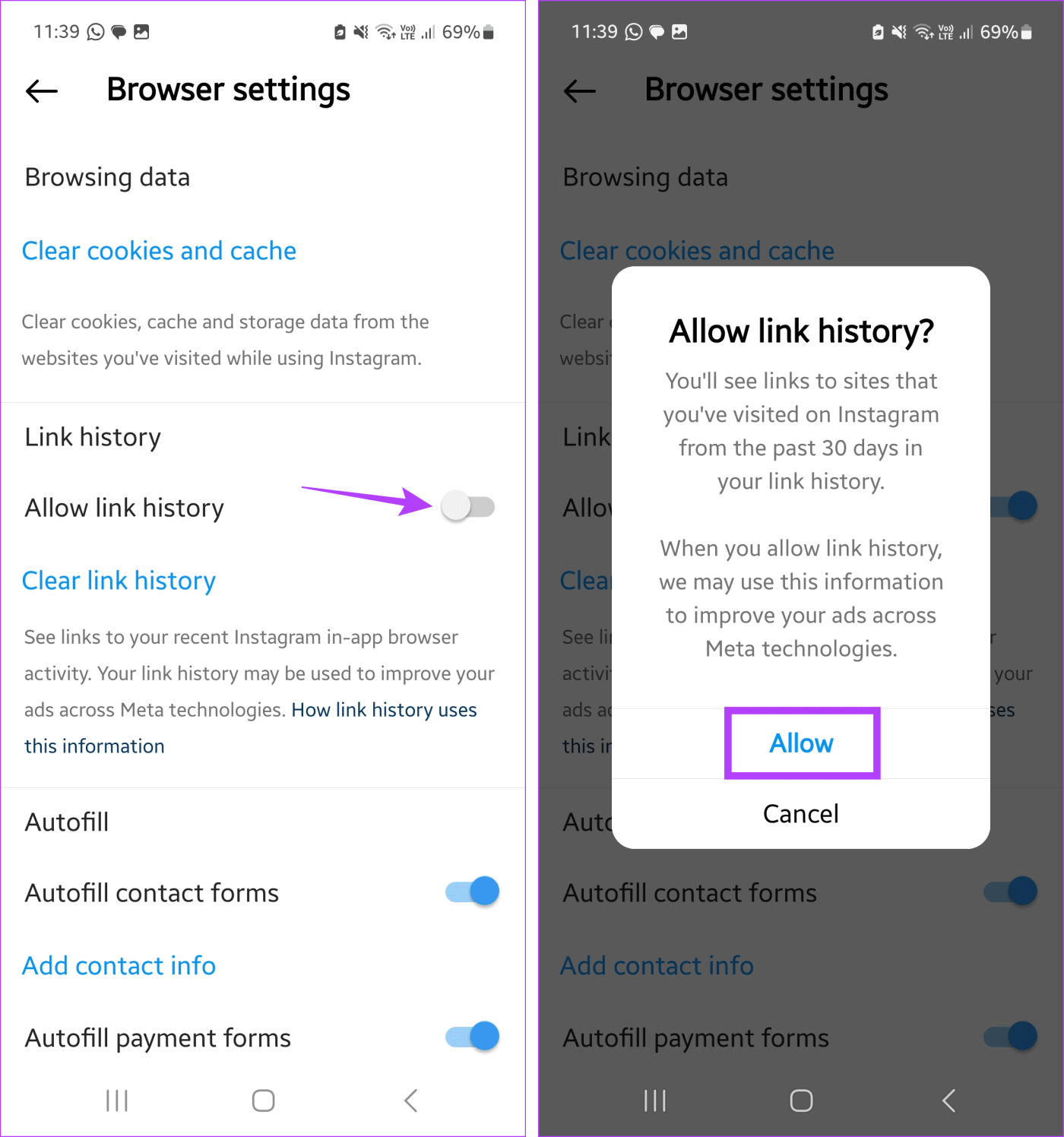
ขั้นตอนที่ 1:เปิดแอพมือถือ Instagram แล้วแตะที่ไอคอนโปรไฟล์ของคุณที่มุมล่างขวา
ขั้นตอนที่ 2:จากนั้นแตะที่ไอคอนเมนูแฮมเบอร์เกอร์ที่มุมขวาบน
ขั้นตอนที่ 3:เมื่อตัวเลือกปรากฏขึ้น ให้แตะที่กิจกรรมของคุณ
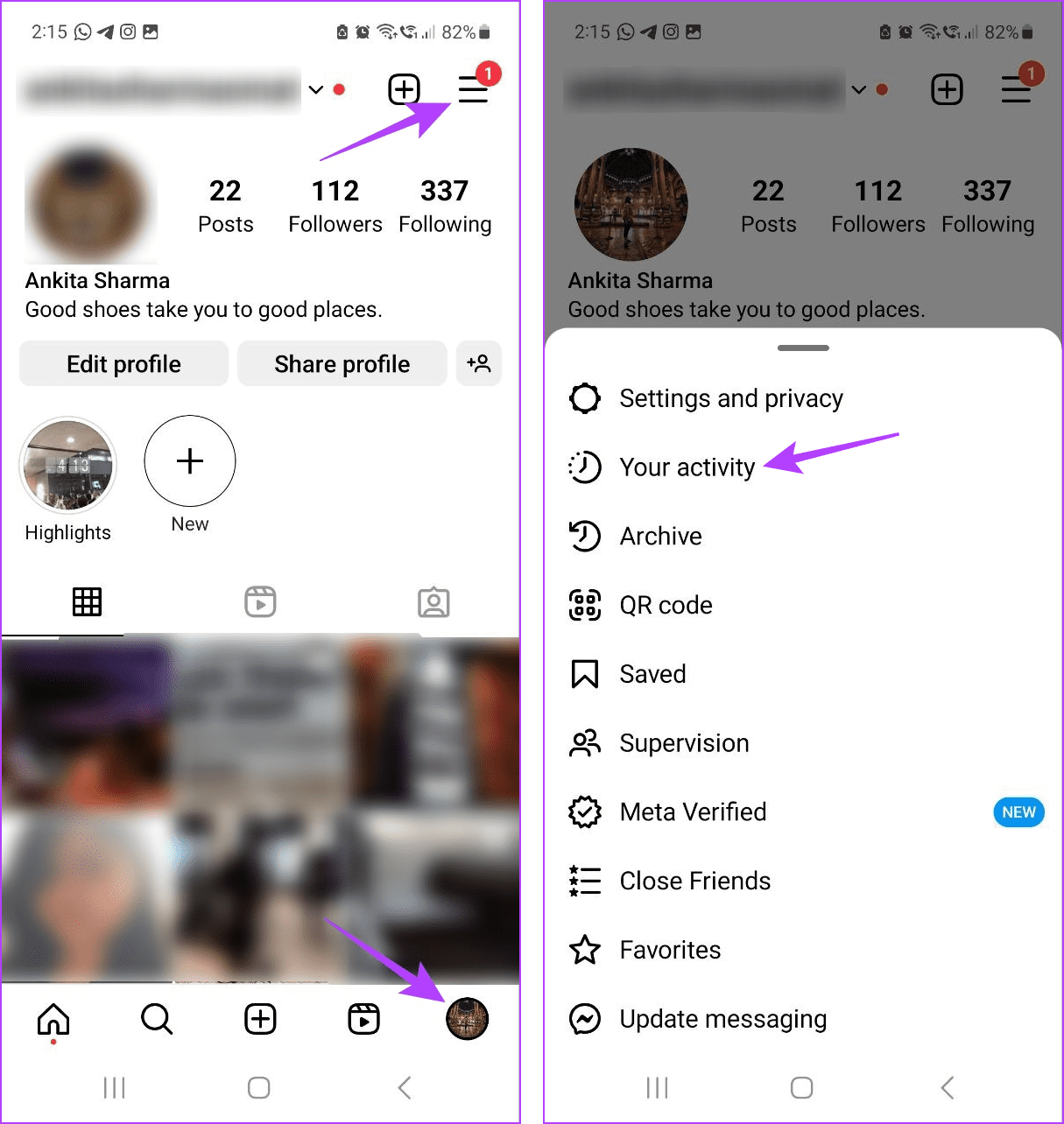
ขั้นตอนที่ 4:เลื่อนลงไปท���่ส่วน "วิธีใช้ Instagram" และแตะที่ประวัติลิงก์
ขั้นตอนที่ 5:ที่ นี่แตะที่ อนุญาตประวัติลิงก์
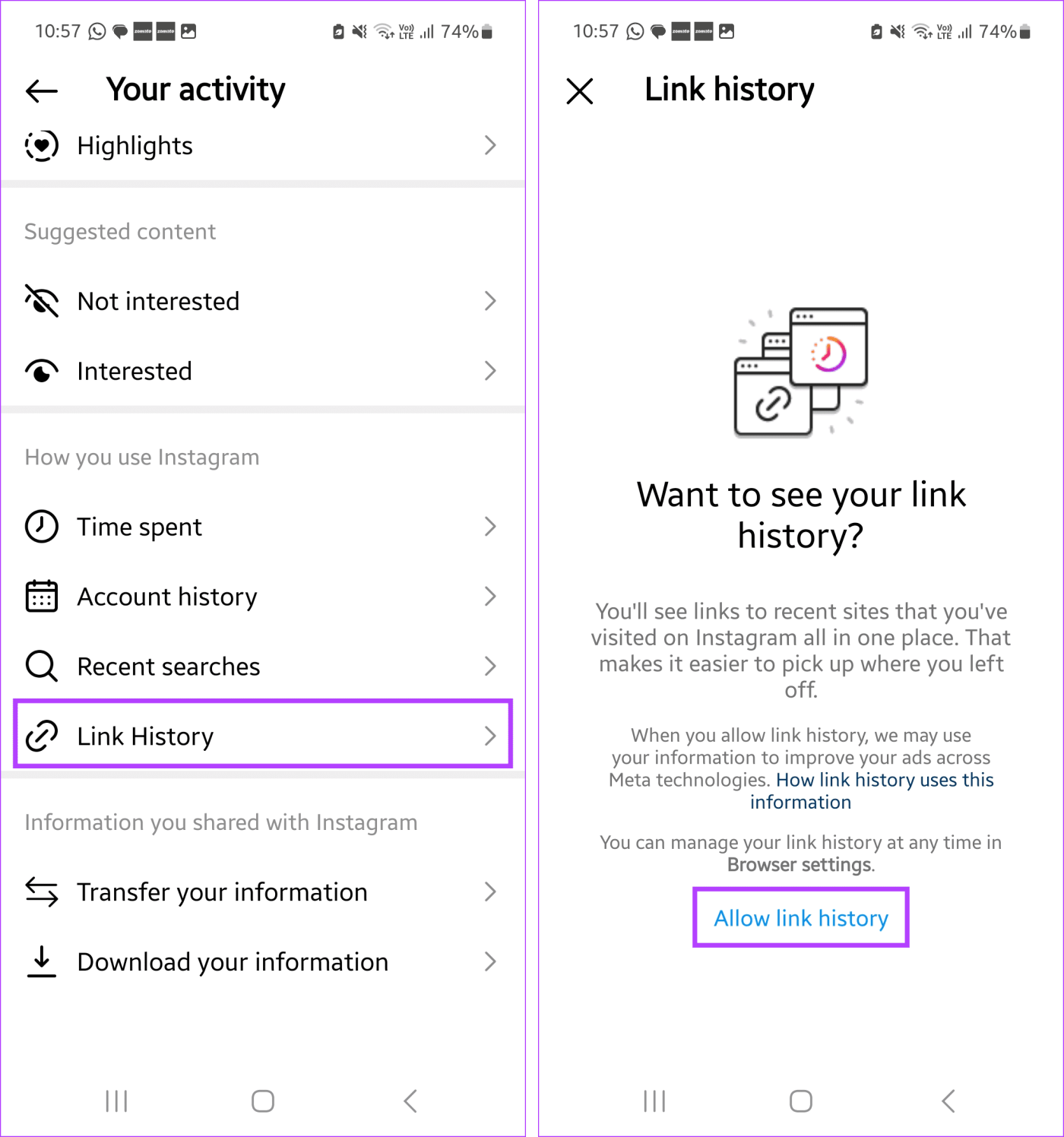
สิ่งนี้ควรเปิดใช้งานคุณสมบัติประวัติลิงก์บนแอพ Instagram ของคุณทันที โปรดทราบว่าประวัติลิงก์จะปรากฏเมื่อคุณเยี่ยมชมบางลิงก์บน Instagram เท่านั้น เมื่อเสร็จแล้ว คุณสามารถใช้เบราว์เซอร์ Instagram หรือเมนูการตั้งค่าเพื่อดูลิงก์เว็บไซต์ที่เยี่ยมชมก่อนหน้านี้บน Instagram
1. การลบประวัติลิงก์จะล้างออกจากเซิร์ฟเวอร์ของ Instagram หรือไม่
เมื่อปิดแล้ว Instagram จะลบประวัติลิงก์ที่มองเห็นได้ในปัจจุบันภายในแอปทันที อย่างไรก็ตาม อาจใช้เวลาถึง 90 วันในการลบประวัติลิงก์ออกจากเซิร์ฟเวอร์คลาวด์ของ Instagram
2. ประวัติลิงก์ Instagram เหมือนกับประวัติลิงก์ Facebook หรือไม่
แม้ว่าทั้งสองจะมีจุดประสงค์เดียวกันในการจัดเก็บลิงก์ที่เปิดไว้ก่อนหน้านี้ แต่ประวัติลิงก์บน Facebook และ Instagram จะแยกจากกัน ซึ่งหมายความว่าคุณสามารถใช้แอพ Facebook เพื่อปิดประวัติลิงก์ของ Facebookได้ หากต้องการทำเช่นเดียวกันบน Instagram ให้ใช้แอป Instagram
3. ประวัติเบราว์เซอร์เหมือนกับประวัติลิงก์บน Instagram หรือไม่
ใช่ ประวัติลิงก์เคยเป็นที่รู้จักในชื่อประวัติเบราว์เซอร์บน Instagram ซึ่งหมายความว่าหากคุณใช้แอปเวอร์ชันเก่า คุณอาจพบตัวเลือกในการดูลิงก์แทนประวัติลิงก์ในเมนูกิจกรรม Instagram
แม้ว่าความสามารถในการค้นหาลิงก์ที่เปิดไว้ก่อนหน้านี้จะมีประโยชน์ แต่ด้วยประวัติที่ผ่านมาของ Meta จะเป็นการดีกว่าถ้าปิดคุณลักษณะประวัติลิงก์บน Instagram เราหวังว่าบทความนี้จะช่วยคุณได้ คุณสามารถตรวจสอบบทความอื่นของเราเพื่อหยุดรับข้อความโดยตรงบน Instagram โดยไม่ปิดกั้น
เรียนรู้เกี่ยวกับสถานการณ์ที่คุณอาจได้รับข้อความ “บุคคลนี้ไม่พร้อมใช้งานบน Messenger” และวิธีการแก้ไขกับคำแนะนำที่มีประโยชน์สำหรับผู้ใช้งาน Messenger
ต้องการเพิ่มหรือลบแอพออกจาก Secure Folder บนโทรศัพท์ Samsung Galaxy หรือไม่ นี่คือวิธีการทำและสิ่งที่เกิดขึ้นจากการทำเช่นนั้น
ไม่รู้วิธีปิดเสียงตัวเองในแอพ Zoom? ค้นหาคำตอบในโพสต์นี้ซึ่งเราจะบอกวิธีปิดเสียงและเปิดเสียงในแอป Zoom บน Android และ iPhone
รู้วิธีกู้คืนบัญชี Facebook ที่ถูกลบแม้หลังจาก 30 วัน อีกทั้งยังให้คำแนะนำในการเปิดใช้งานบัญชี Facebook ของคุณอีกครั้งหากคุณปิดใช้งาน
เรียนรู้วิธีแชร์เพลย์ลิสต์ Spotify ของคุณกับเพื่อน ๆ ผ่านหลายแพลตฟอร์ม อ่านบทความเพื่อหาเคล็ดลับที่มีประโยชน์
AR Zone เป็นแอพเนทีฟที่ช่วยให้ผู้ใช้ Samsung สนุกกับความจริงเสริม ประกอบด้วยฟีเจอร์มากมาย เช่น AR Emoji, AR Doodle และการวัดขนาด
คุณสามารถดูโปรไฟล์ Instagram ส่วนตัวได้โดยไม่ต้องมีการตรวจสอบโดยมนุษย์ เคล็ดลับและเครื่องมือที่เป็นประโยชน์สำหรับการเข้าถึงบัญชีส่วนตัวของ Instagram 2023
การ์ด TF คือการ์ดหน่วยความจำที่ใช้ในการจัดเก็บข้อมูล มีการเปรียบเทียบกับการ์ด SD ที่หลายคนสงสัยเกี่ยวกับความแตกต่างของทั้งสองประเภทนี้
สงสัยว่า Secure Folder บนโทรศัพท์ Samsung ของคุณอยู่ที่ไหน? ลองดูวิธีต่างๆ ในการเข้าถึง Secure Folder บนโทรศัพท์ Samsung Galaxy
การประชุมทางวิดีโอและการใช้ Zoom Breakout Rooms ถือเป็นวิธีการที่สร้างสรรค์สำหรับการประชุมและการทำงานร่วมกันที่มีประสิทธิภาพ.


![วิธีกู้คืนบัญชี Facebook ที่ถูกลบ [2021] วิธีกู้คืนบัญชี Facebook ที่ถูกลบ [2021]](https://cloudo3.com/resources4/images1/image-9184-1109092622398.png)





